Tarea de respuesta de la encuesta
Acerca de la Tarea de respuesta de la Encuesta
El Respuesta a la Encuesta La tarea le permite usar y actualizar los datos de respuesta de la encuesta en un flujo de trabajo de Qualtrics . Puede utilizar esta tarea para automatizar la gestión de datos de respuestas de encuesta sin necesidad de utilizar la API de Qualtrics .
Hay 2 acciones diferentes disponibles en esta tarea:
- Obtener respuesta a la encuesta:Recuperar datos de una única respuesta de encuesta .
- Actualizar la respuesta de la encuesta:Agregue o actualice datos en una sola respuesta de encuesta .
Configuración de una Tarea de obtención de respuestas de la Encuesta
La tarea de obtención de respuesta de encuesta recupera una respuesta individual de una encuesta como una única exportación JSON . Esto hace que la respuesta completa esté disponible para su uso en otras tareas del flujo de trabajo, lo que puede ser útil para importar datos en sistemas como Salesforce. También puedes utilizar respuestas en el tarea de respuesta de IA, que le permite analizar texto, generar respuestas a los clientes y más.
- Navegar hasta el Flujos de trabajo pestaña en tu proyecto o el página de Flujos de trabajo independientes.
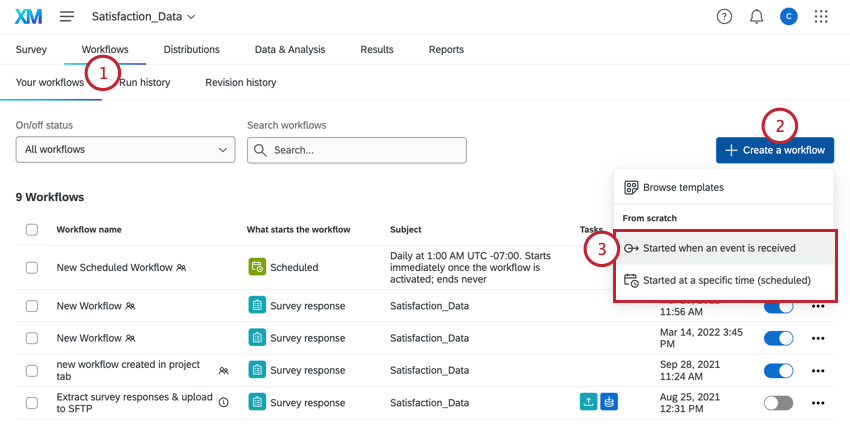
- Hacer clic Crear un flujo de trabajo .
- Elija si desea que el flujo de trabajo se active mediante un evento o correr en un cronograma. (Ver una comparación).
- Haga clic en el signo más ( + ) y luego Añadir una condición a establecer condiciones para su flujo de trabajo.
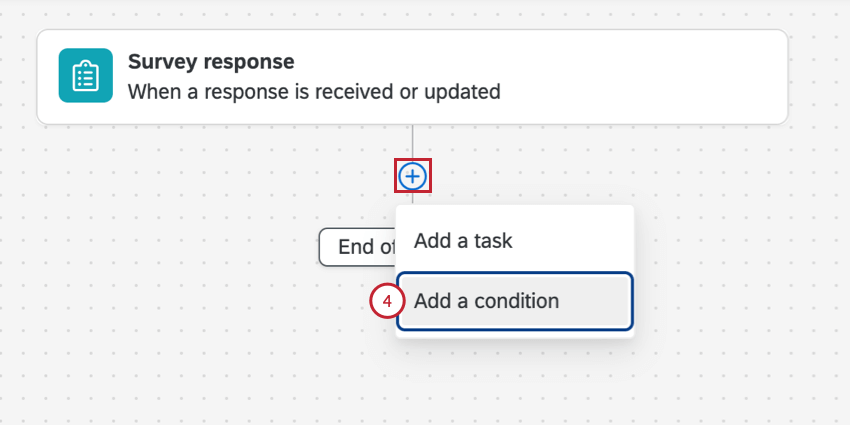
- Haga clic en el signo más ( + ) y luego Agregar una tarea.
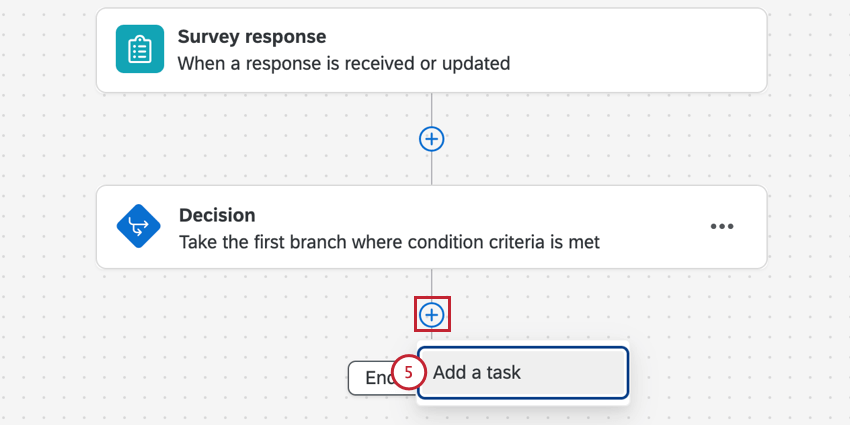
- Elige el Respuesta a la Encuesta tarea.
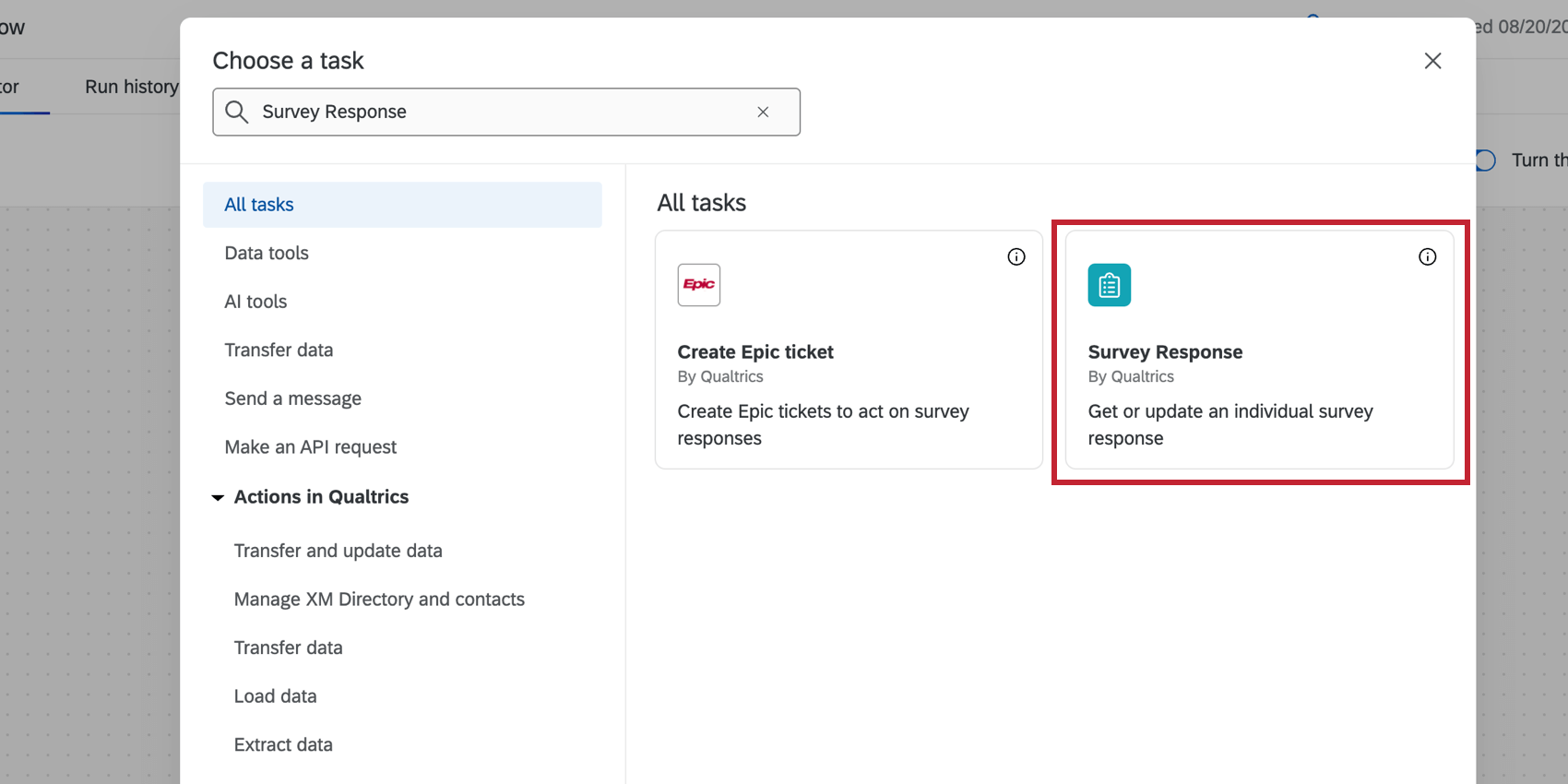
- Seleccionar Obtener respuesta a la encuesta.
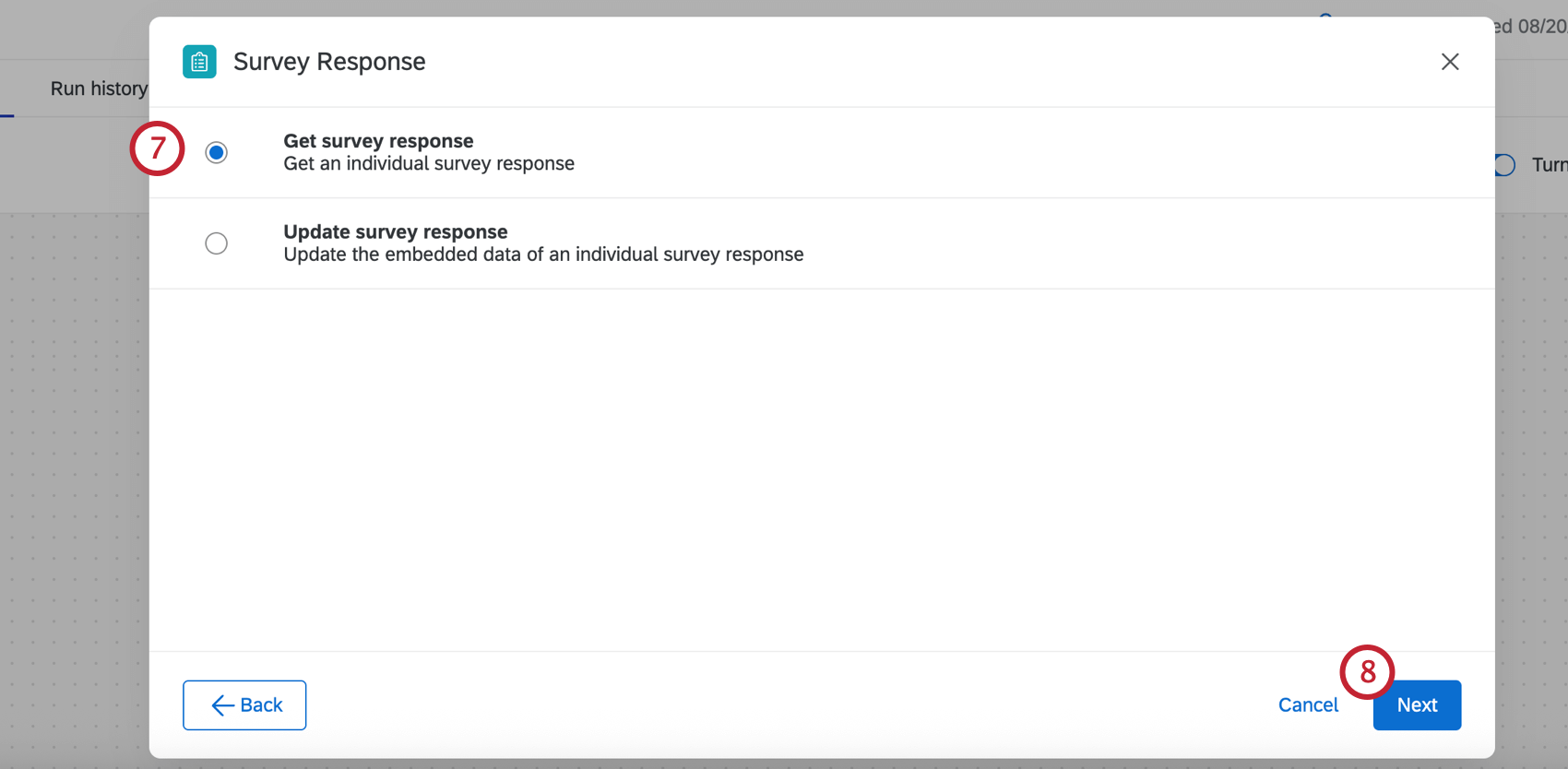
- Haga clic en Siguiente.
- Hacer clic Añadir una descripción personalizada para agregar una descripción a la tarea.
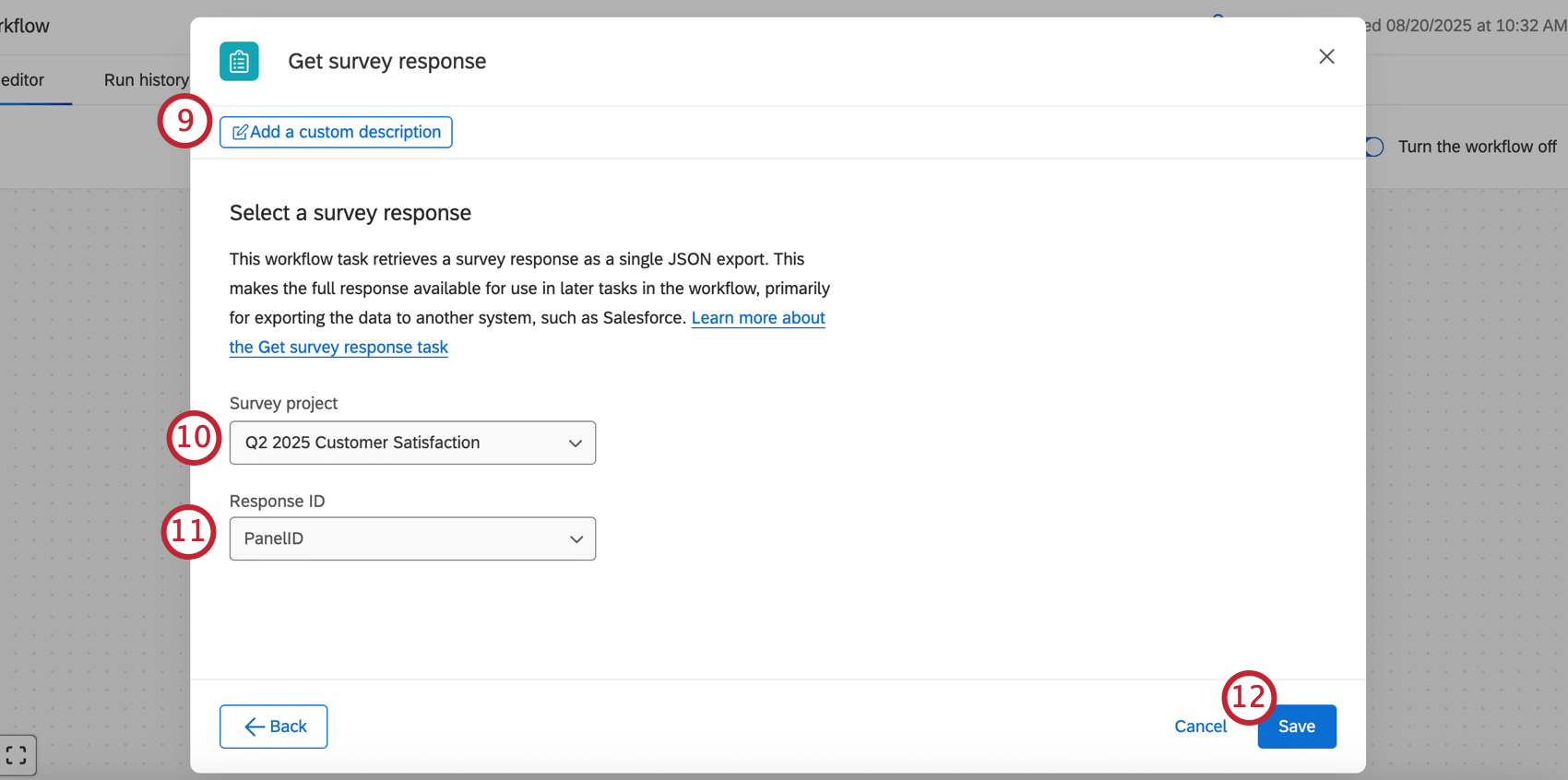
- Utilizando el menú desplegable, seleccione el proyecto de encuesta que contiene la respuesta que desea recuperar.
- Utilizando el menú desplegable, seleccione el campo en su proyecto de encuesta que contiene el ID de respuesta que desea recuperar.
- Haga clic en Guardar.
Configuración de una Tarea de respuesta de Encuesta de actualización
¿Alguna vez ha deseado agregar o actualizar datos en una respuesta de encuesta después de haberla enviado? Por ejemplo, es posible que tenga información demográfica adicional sobre el encuestado o datos de campaña relacionados con la encuesta que podrían agregar contexto a la respuesta. El Actualizar la respuesta de la encuesta tarea le permite actualizar los campos de datos embebidos existentes a partir de una respuesta de encuesta mediante un flujo de trabajo de Qualtrics .
- Seguir las instrucciones vinculadas para crear un nuevo flujo de trabajo basado en eventos.
- Configure el evento que activa su flujo de trabajo. Los eventos comunes que se asocian con esta tarea incluyen:
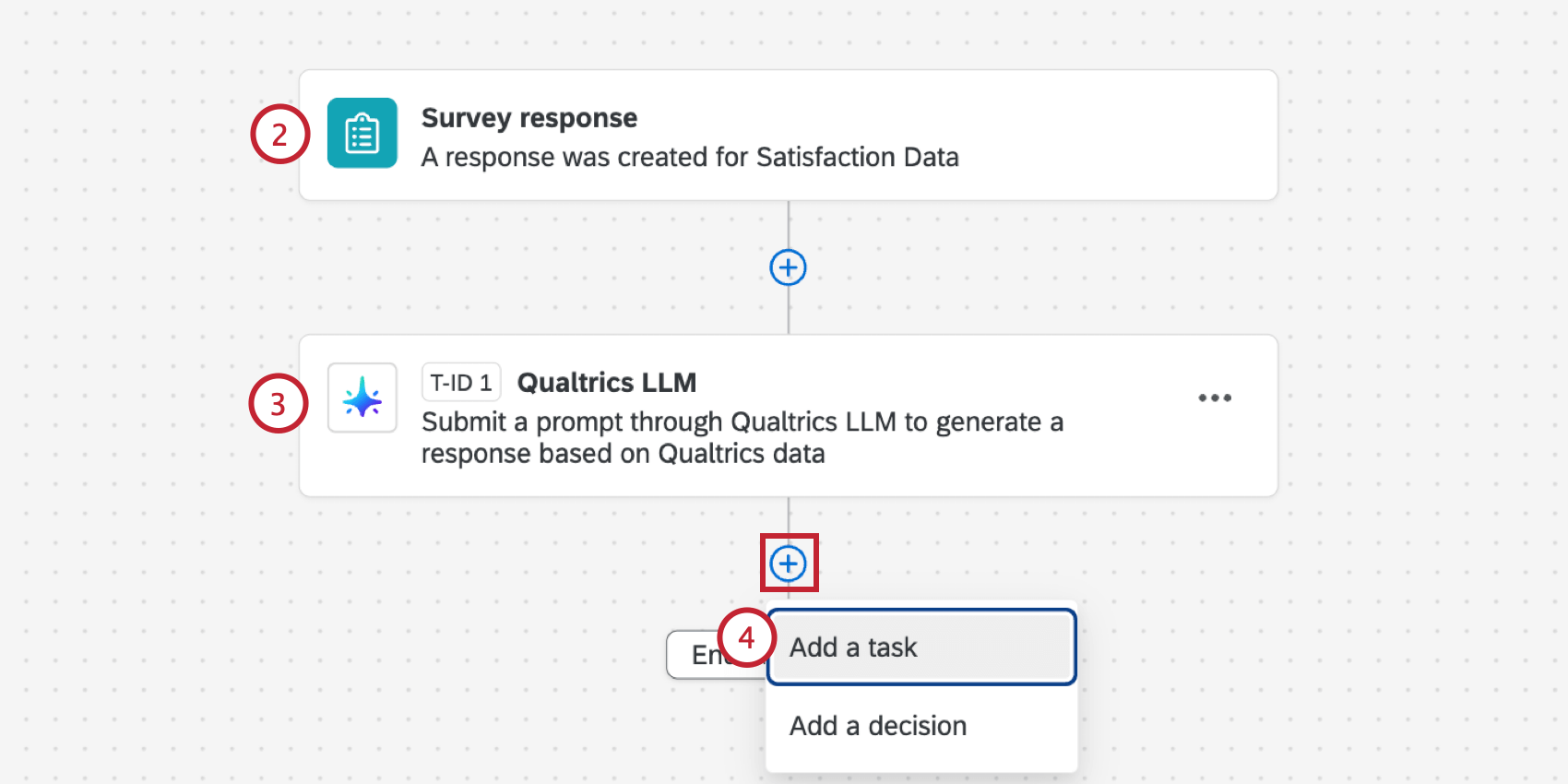
- evento de respuesta a la Encuesta:Iniciar el flujo de trabajo cuando se registra o actualiza una respuesta de la encuesta .
- Si lo desea, puede agregar otras tareas a su flujo de trabajo para sumar su resultado a la respuesta de la encuesta deseada. Algunos ejemplos incluyen:
- tarea de OpenAI:Utilice inteligencia artificial de terceros para recopilar información, datos a partir de sus datos de respuesta.
- tarea de código:Utilice JavaScript para analizar y manipular datos de respuesta.
- tarea de respuesta de IA: Utilice Qualtrics AI para recopilar información, datos a partir de sus datos de respuesta.
- Haga clic en el signo más (+) y seleccione Añadir una tarea.
- Elige el Respuesta a la Encuesta tarea.
- Seleccionar Actualizar la respuesta de la encuesta.
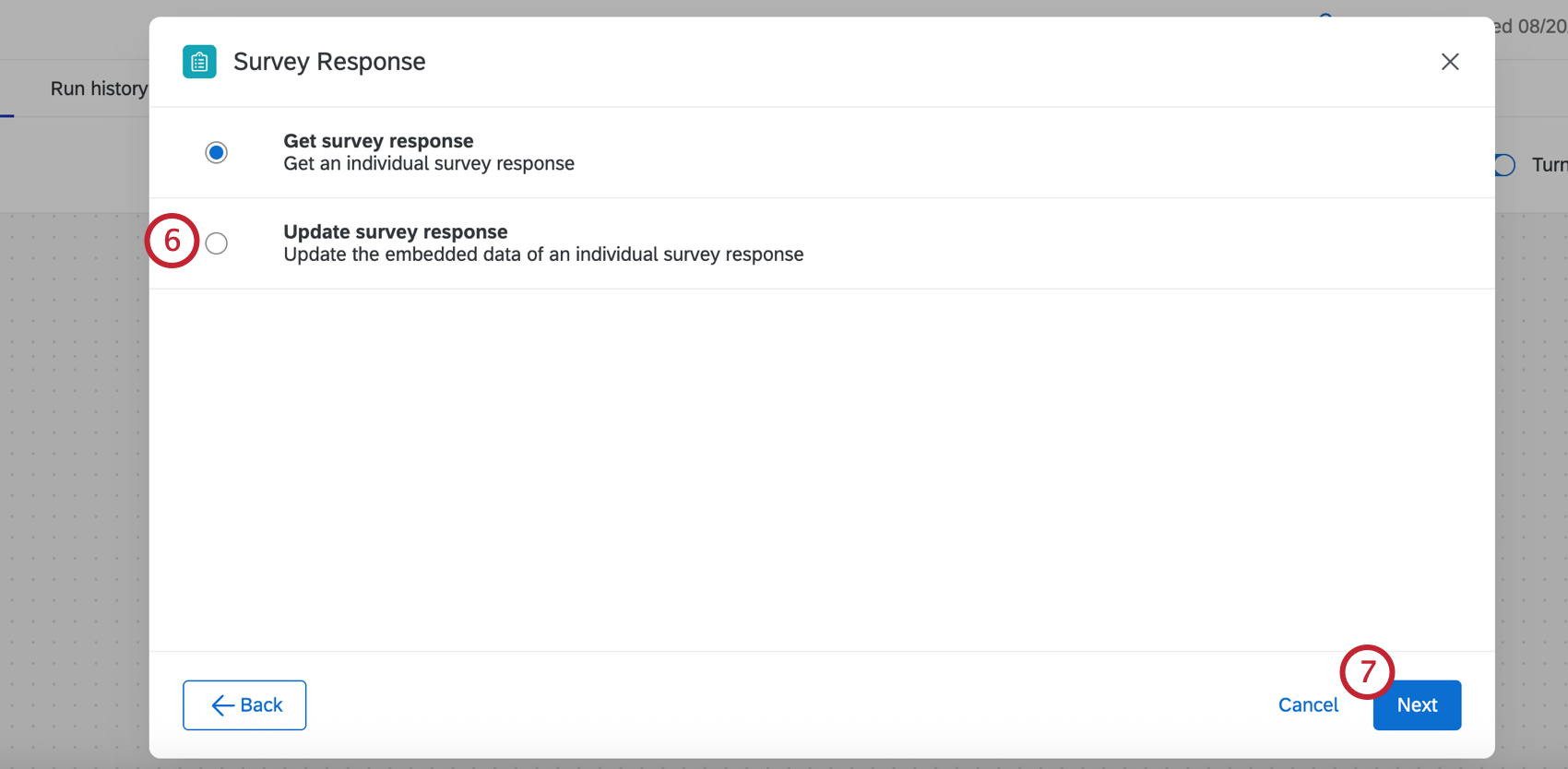
- Haga clic en Siguiente.
- Elige el Proyecto de Encuesta que contiene la respuesta que desea actualizar.
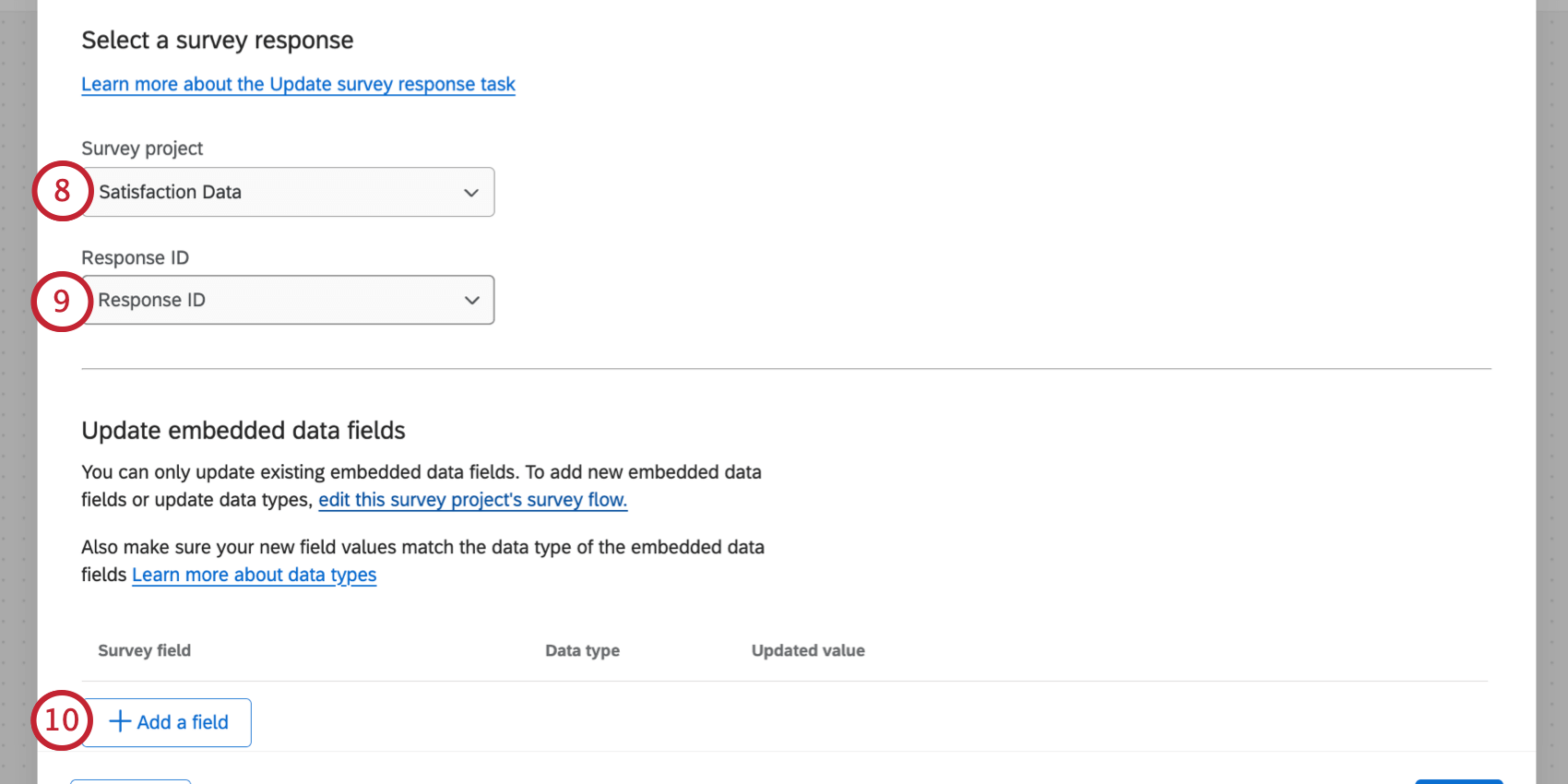 Consejo Q: Dependiendo del evento seleccionado, es posible que el proyecto de encuesta y el ID de respuesta ya estén completados automáticamente.
Consejo Q: Dependiendo del evento seleccionado, es posible que el proyecto de encuesta y el ID de respuesta ya estén completados automáticamente. - Elige el ID de respuesta campo utilizado para identificar la respuesta.
- Hacer clic Agregar un campo.
- Seleccione el campo de datos embebidos de la encuesta que desea actualizar.
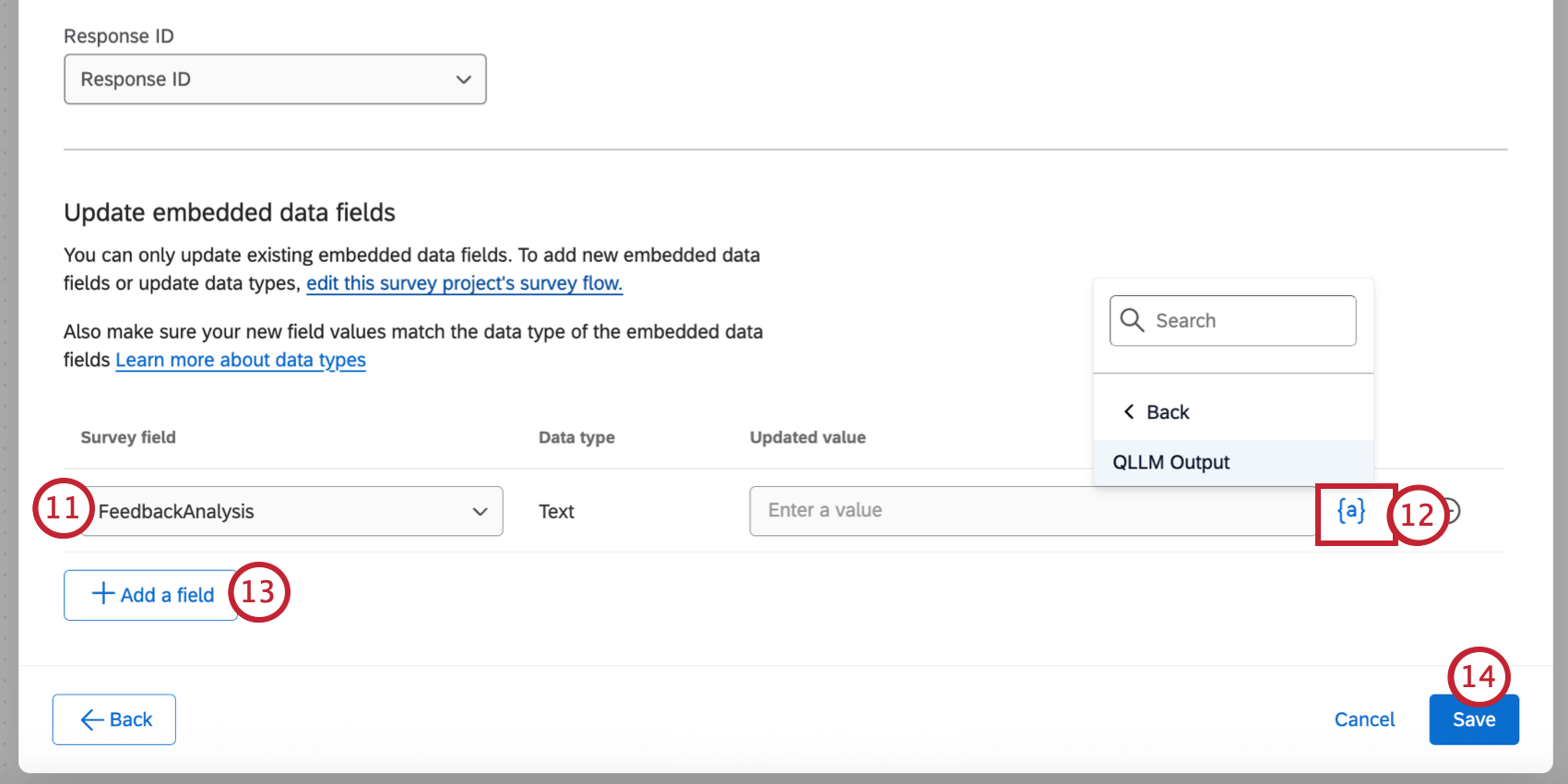
- Utilice el menú de texto dinámico, {a}, para seleccionar el valor dinámico que desea guardar para el campo de datos embebidos (normalmente, la salida de la tarea intermedia definida en el paso 3). Alternativamente, puedes codificar un valor escribiéndolo directamente en el cuadro.
- Agregue campos adicionales haciendo clic Agregar un campo. Puede eliminar un campo haciendo clic en el signo menos ( – ) a la derecha del mismo.
- Cuando haya terminado, haga clic en Ahorrar.